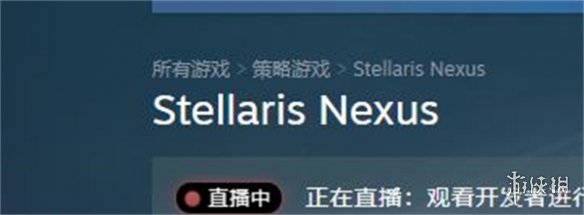今天小编为大家整理带来哔哩哔哩稍后再看功能怎么使用-哔哩哔哩稍后再看功能使用教程,相信对很多小伙伴们都有所帮助,更多精彩内容,多多关注本站,小编将持续为您更新!
1、首先我们找到想稍后再看的视频,将鼠标移动到视频窗口上(不要点开),如下图所示。
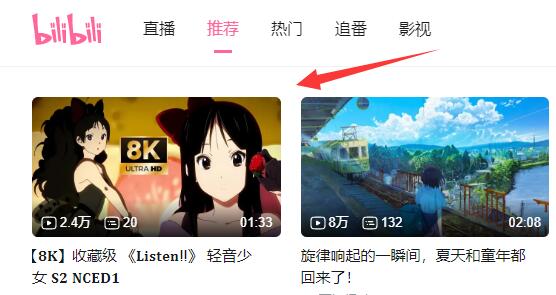
2、放置一段时间后,右上角就会出来一个“稍后再看”按钮了,点击即可存入稍后再看,如下图所示。
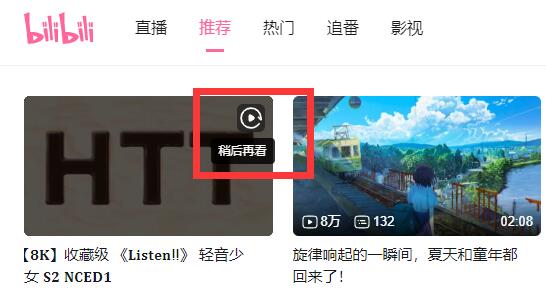
3、存入后,我们只要点开左边栏的“我的”,如下图所示。
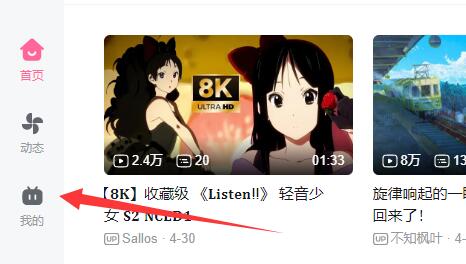
4、然后在右边点进“稍后再看”选项卡,如下图所示。
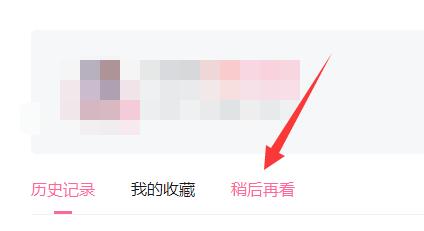
5、在这里就可以直接打开稍后再看的视频了,如下图所示。
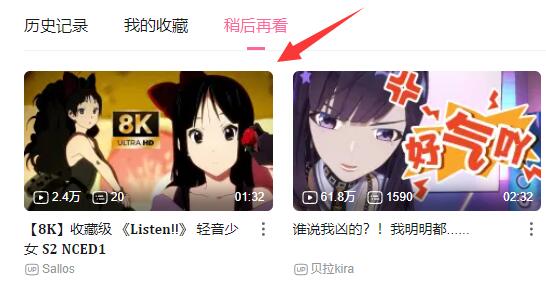
上面就是小编为大家带来的哔哩哔哩稍后再看功能怎么使用的全部内容,希望对大家能够有所帮助哦。
以上就是哔哩哔哩稍后再看功能怎么使用-哔哩哔哩稍后再看功能使用教程全部内容了,希望对大家有帮助!更多内容请关注51软件下载